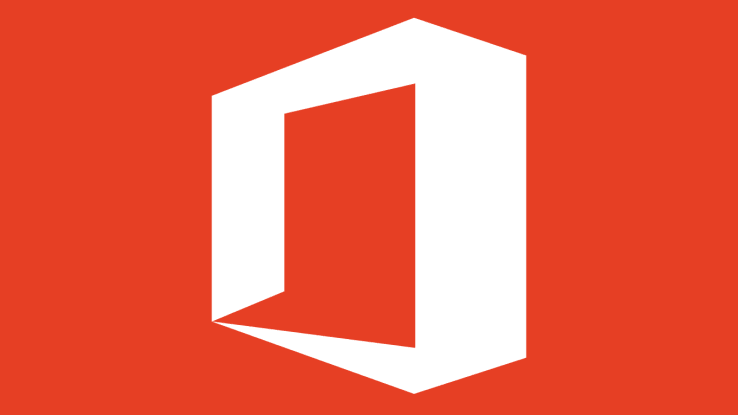Это программное обеспечение будет поддерживать ваши драйверы в рабочем состоянии, тем самым защищая вас от распространенных компьютерных ошибок и сбоев оборудования. Проверьте все свои драйверы сейчас за 3 простых шага:
- Скачать DriverFix (проверенный файл загрузки).
- Нажмите Начать сканирование найти все проблемные драйверы.
- Нажмите Обновите драйверы чтобы получить новые версии и избежать сбоев в работе системы.
- DriverFix был загружен 0 читатели в этом месяце.
С приложениями Office 2016 больше проблем, чем кто-либо ожидал. На этот раз пользователи OneNote 2016 жалуются, что чернила исчезают, пока они работают над своими проектами. Итак, у нас есть несколько решений, которые могут помочь вам вернуть свои чернила в OneNote 2016.

Как исправить проблему с исчезновением чернил в OneNote 2016
Решение 1. Установите последнее обновление для OneNote 2016.
Вскоре после выпуска Office 2016 и появилась эта проблема, люди жаловались на нее в Форумы Microsoft, и люди из Microsoft на самом деле слышали их, поскольку они объявили официальное обновление-исправление. Обновление прибыло 2 октября, поэтому, если вы все еще не сделали этого, вам следует пойти и проверить наличие обновлений для своего OneNote 2016. Это накопительное обновление для Windows 10, поэтому, помимо исправления OneNote, оно должно внести некоторые улучшения и улучшения в саму систему.
Решение 2. Отключите автоматическое распознавание оборудования.
Некоторые люди также предлагают отключить автоматическое распознавание рукописного ввода, если у вас все еще есть проблемы с рукописным вводом в OneNote 2016, даже после того, как вы применили последнее обновление. Чтобы отключить эту функцию в OneNote 2016, сделайте следующее:
- Откройте OneNote 2016
- Перейдите в Файл, Параметры, а затем на вкладку Дополнительно.
- Снимите флажок Включить автоматическое распознавание рукописного ввода.

А теперь попробуйте писать ручкой, и у вас не должно возникнуть проблем.
Решение 3. Переместите файлы из OneDrive.
Но если у вас все еще есть проблемы с рукописным вводом в OneNote 2016, вы можете попробовать еще одну вещь. Вы можете попробовать переместить свои заметки из OneDrive. Если ваши заметки слишком длинные, для их загрузки и синхронизации может потребоваться немного больше времени, что мешает вашему ручке писать нормально. Итак, если ничего из вышеперечисленного не помогло, вы также можете попробовать этот обходной путь. Закончив свои заметки, вы можете переместить их обратно в OneDrive, чтобы сохранить их в безопасности.
Читайте также: Исправлено: сбой Outlook 2016 при запуске.